סביבת שולחן העבודה של KDE Plasma 5 היא רוקמוצק בנקודה זו, ולעתים רחוקות יש בעיות שבירות שלא מאפשרות להשתמש בשולחן העבודה. עם זאת, לפעמים לוח ה- KDE פלזמה יכול להקפיא ולהתרסק, וזו בעיה אדירה.
שלא כמו מעטפת Gnome, ל- KDE פלזמה 5 אין ממשמנגנון הפעלה מחדש מובנה למשתמשים שלהם לנצל. לכן, אם אתה משתמש ב- KDE ואתה רוצה דרך מהירה להפעלה מחדש של לוח פלזמה שבור או התרסק, תצטרך ליצור את הפיתרון שלך. במדריך זה, נעבור כיצד ליצור כלי הפעלה מחדש שיכול להוציא אותך מחסימות אם לוח הפלזמה שלך קורס.
הפעל מחדש את הלוח עם פקודות מסוף
הפאנל של KDE הוא חלק מתהליך "פלסמאש"זה פועל ברקע במחשב הלינוקס שלך. אז אם אתה נתקל בבעיות שהפאנל אינו פועל, הדרך הקלה ביותר להפעיל אותו מחדש היא להתמודד עם התהליך הזה.
למרבה הצער, לא ניתן להפעיל מחדש באופן ישיר את תהליך הפלזמה משורת הפקודה. במקום זאת, תצטרך לעצור את זה ידנית. הדרך הטובה ביותר לעשות זאת היא באמצעות להרוג הכל הפקודה, מכיוון שהיא תפסיק באופן מיידי כל מופע של "plasmashell" פועל. אז, פתחו מסוף על ידי לחיצה על Ctrl + Alt + T או Ctrl + Shift + T על המקלדת וסיימו את "פלסמאשל".
killall plasmashell
עם הפעלת פקודת killall, הכל יקייםלהפוך לשחור. עם זאת, עדיין תהיה לך גישה לטרמינל. מכאן, הפעל מחדש את תהליך "plasmashell" מהטרמינל. הקפד להוסיף את "&" בסוף הפקודה כדי לשלוח אותה לרקע.
plasmashell &
ברגע שמופעלת פקודת plasmashell שלמעלה,לוח טרי KDE פלזמה 5 יופיע על המסך. עם זאת, לוח חדש זה תלוי בטרמינל שכן הוא פועל בתוכו. מכאן צריך לשלוח את התהליך לרקע. כדי לעשות זאת, הפעל את ה- להתכחש פקודה.
disown
Disown ייקח את התהליך "פלזמה" וישלח אותו לרקע, ויאפשר לך לוח KDE פלזמה 5 פונקציונלי לשימוש בו פעם נוספת.
יצירת סקריפט להפעלה מחדש
פתיחת טרמינל להרוג את "פלסמאשל"התהליך יכול להיות מייגע מאוד. זה עובד בקמצוץ, אבל זה לא אידיאלי עבור רוב המשתמשים. דרך נהדרת להפעיל מחדש את הלוח אם הוא קופא היא ליצור סקריפט מהיר להפעלה מחדש, שניתן להריץ.
כדי להתחיל, פתח חלון מסוף על ידי לחיצה על Ctrl + Alt + T ו Ctrl + Shift + T במקלדת. משם, עקוב אחר ההוראות המפורטות להלן.
שלב 1: משתמש ב לגעת פקודה, צור קובץ ריק חדש בספרייה הביתית שכותרתו "הפעל מחדש את הפאנל".
touch panel-restart
שלב 2: להשתמש ב הד פקודה למטה להוסיף שיבנג לראש הסקריפט. פקודה זו היא קריטית מכיוון שבלעדיה מערכת הלינוקס שלך לא תדע לפרש את סקריפט ההפעלה מחדש.
echo "#!/bin/bash" > panel-restart
שלב 3: הפעל פקודת הד נוספת כדי להוסיף את הקוד הראשי לתסריט הפעלה מחדש של הפאנל.
echo "killall plasmashell;plasmashell &" >> panel-restart
שלב 4: עדכן את ההרשאות של קובץ ההפעלה מחדש באמצעות chmod הפקודה, כך שהיא תוכל לפעול כתוכנית במחשב הלינוקס שלך.
sudo chmod +x panel-restart
שלב 5: מקם את קובץ הפעלה מחדש של הפאנל בתוך / usr / bin / עם mv פקודה. הצבת הקובץ כאן תאפשר לכם לקרוא לו כפקודה, כמו כל תוכנית אחרת בלינוקס.
sudo mv panel-restart /usr/bin/
סגור את חלון המסוף. לאחר מכן עבור לשולחן העבודה של KDE ולחץ על Alt + F2 לפתוח את חלון ההשקה המהירה של פלזמה. ואז, בחלון, הזן את הפקודה שלמטה להפעלה מיידית של החלונית KDE Plasma 5 באמצעות התסריט שביצענו זה עתה.
panel-restart
לאחר הפעלת הפקודה, לוח KDE Plasma 5 צריך להיות מוכן לשימוש!
הוספת הסקריפט לקיצור דרך
רוצה להפעיל מחדש את לוח KDE Plasma 5 בלחיצה על מספר כפתורים במקלדת? אם כן, תצטרך להגדיר קיצור מקשים מותאם אישית. לשם כך, עקוב אחר ההוראות המפורטות להלן.
הערה: לקבלת מידע מעמיק יותר על קיצורי מקשים של KDE, עיין במדריך זה.
שלב 1: פתח את תפריט האפליקציות, חפש "קיצורי דרך בהתאמה אישית" ופתח את הפריט שמופיע עם אותו שם.
שלב 2: בתוך חלון הקיצור המותאם אישית של KDE, אתר את "ערוך" ולחץ עליו עם העכבר. לאחר מכן בחר "חדש" ואחריו "קיצור דרך גלובלי" ו"פקודה / URL. "
שלב 3: באזור "תגובה", כתוב "הפעלה מחדש של לוח KDE."
שלב 4: לחץ על "הדק", והקצה את קיצור הדרך המותאם אישית החדש לכרטיס המפתח המועדף עליך. אם אינך מצליח להבין באילו פעולות מפעילות להשתמש, שקול לנסות Ctrl + `.
שלב 5: בחר "פעולה" וכתב את הפעל מחדש את הפאנל הפקודה בתיבה "פקודה / URL".
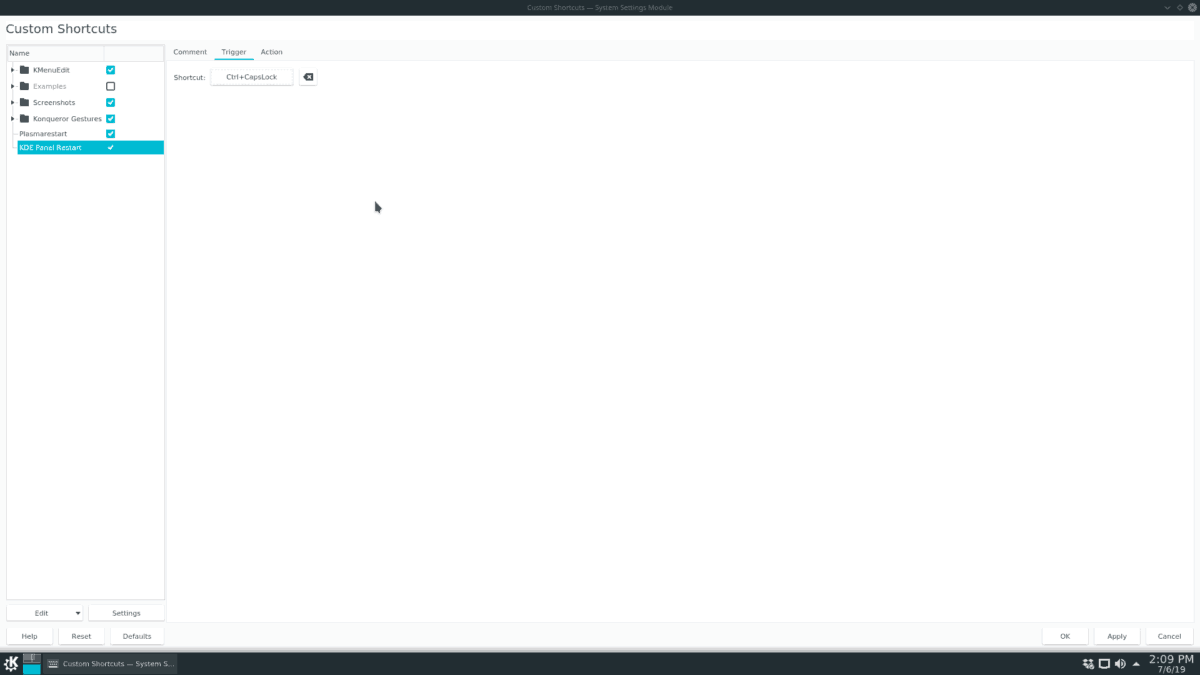
שלב 6: לחץ על "החל" כדי להחיל את השינויים במחשב Linux שלך.
סגור את חלון קיצור הדרך המותאם אישית. לאחר מכן לחץ על משולבת המקלדת כדי להפעיל מחדש את לוח KDE Plasma 5 באופן מיידי.














הערות